win10电脑一直出现错误0x00000050蓝屏修复方法
更新时间:2021-08-11 15:29:31作者:xinxin
许多用户在日常操作win10电脑的过程中,难免会遇到系统出现蓝屏的现象,其中有用户就遇到屏幕显示一直出现错误,蓝屏代码0x00000050的情况,然而导致蓝屏的故障原因很多,面对这种情况应该怎么修复呢?下面小编就来告诉大家win10电脑一直出现错误0x00000050蓝屏修复方法。
推荐下载:win10纯净版64位镜像
具体方法:
1、在桌面上使用win+r快捷键打开运行窗口,输入msconfig命令回车,如下图所示:
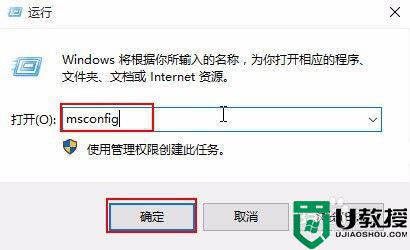
2、在弹出的常规选项卡,单击“有选择的启动”然后单击清除“加载启动项”勾选,如下图所示:
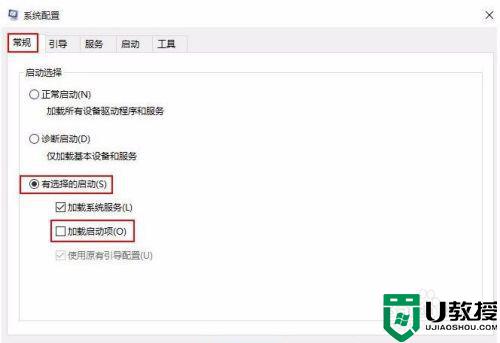
3、切换到服务栏,点击“隐藏所有Microsoft服务”,然后点击“全部禁用”,如下图所示:
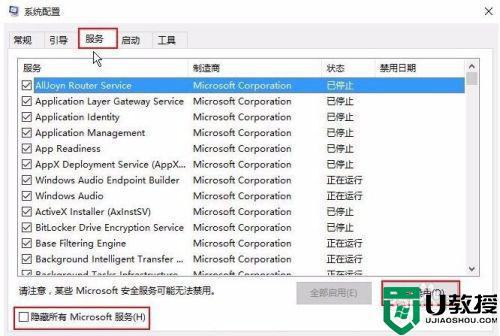
4、再切换到“启动”栏,点击“打开任务管理器”在弹出界面中,点击启动项,然后单击禁用,点击确定后重新启动系统,如下图所示:
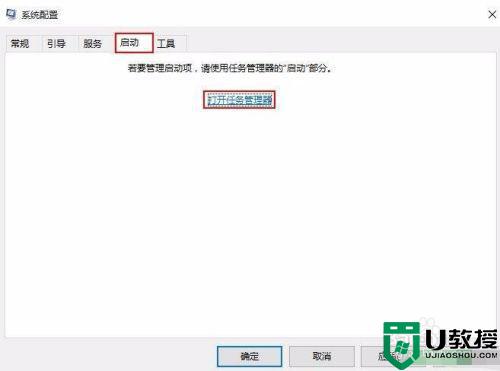
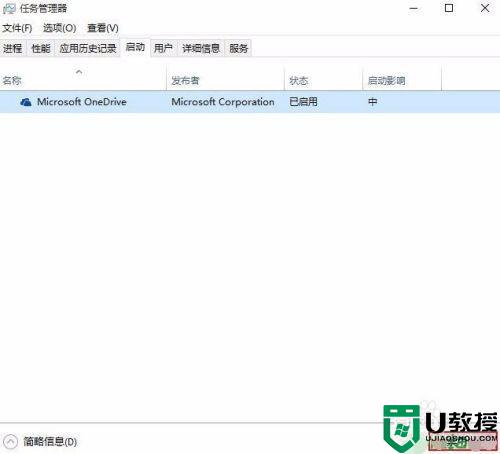
上述就是关于win10电脑一直出现错误0x00000050蓝屏修复方法了,有遇到相同问题的用户可参考本文中介绍的步骤来进行修复,希望能够对大家有所帮助。
win10电脑一直出现错误0x00000050蓝屏修复方法相关教程
- win10电脑出现蓝屏错误faulty hardware corrupted page怎样修复
- win10为什么电脑出现蓝屏 win10电脑出现蓝屏的修复教程
- win10玩游戏出现win32kfull.sys错误蓝屏的修复方法
- win10重启错误代码成c0000034出现蓝屏修复方法
- win10电脑syntp.sys蓝屏怎么解决 win10出现syntp.sys蓝屏一键修复
- win10错误代码0xc000014c怎么修复 win10蓝屏错误代码0xc000014c修复方法
- win10出现蓝屏badsystem错误代码如何解决 win10出现蓝屏badsystem错误代码的解决方法
- 新装win10出现蓝屏显示0xc00021a错误代码怎么修复
- 重装win10出现0xc0000225蓝屏错误代码修复教程
- ctfmon.exe系统错误win10怎么办 win10一直ctfmon.exe系统错误修复方法
- Win11如何替换dll文件 Win11替换dll文件的方法 系统之家
- Win10系统播放器无法正常运行怎么办 系统之家
- 李斌 蔚来手机进展顺利 一年内要换手机的用户可以等等 系统之家
- 数据显示特斯拉Cybertruck电动皮卡已预订超过160万辆 系统之家
- 小米智能生态新品预热 包括小米首款高性能桌面生产力产品 系统之家
- 微软建议索尼让第一方游戏首发加入 PS Plus 订阅库 从而与 XGP 竞争 系统之家
热门推荐
win10系统教程推荐
- 1 window10投屏步骤 windows10电脑如何投屏
- 2 Win10声音调节不了为什么 Win10无法调节声音的解决方案
- 3 怎样取消win10电脑开机密码 win10取消开机密码的方法步骤
- 4 win10关闭通知弹窗设置方法 win10怎么关闭弹窗通知
- 5 重装win10系统usb失灵怎么办 win10系统重装后usb失灵修复方法
- 6 win10免驱无线网卡无法识别怎么办 win10无法识别无线网卡免驱版处理方法
- 7 修复win10系统蓝屏提示system service exception错误方法
- 8 win10未分配磁盘合并设置方法 win10怎么把两个未分配磁盘合并
- 9 如何提高cf的fps值win10 win10 cf的fps低怎么办
- 10 win10锁屏不显示时间怎么办 win10锁屏没有显示时间处理方法

